上篇文章写到了Axure中的自建部件库,之所以先写自建部件库,是因为自建部件库可以与中继器搭配使用,中继器的优点是可以添加交互事件来实现想要的动效,缺点则是制作起来相对复杂。
本文主要分为以下几部分,中继器案例、中继器是什么、中继器的基本构成以及中继器的案例实践。

利用中继器制作列表页之后,可以将中继器做成自建部件,这样在进行列表页创建的时候就能够直接拿来复用,另外利用中继器创建的列表页也无需进行重复排版,直接在中继器里修改数据即可。
下图为一个数据列表的添加与删除数据效果图,在实际的使用中可能是某一列表的添加与删除,比如用户信息的添加与删除、比如外卖的地址信息的添加与删除等,除了纯文本的添加与删除,中继器也能够实现图文列表的添加与删除。

下图为简单的排序与筛选效果,Axure中继器中支持日期、数字和文本的排序,筛选则需要使用函数,利用中继器可以实现条件筛选的效果,比如在App中通过距离、价格、销量等数据来进行筛选。

分页与切换是将列表页进行分页设置每页显示的数据量,然后进行上一页、下一页、首页、尾页等这些页面之间的跳转操作。

动态搜索在一些搜索的页面用到的比较多,比如各种搜索框中都会通过关键字的匹配来实现动态的搜索,从而减少用户的输入,以达到更好的用户体验,在Axure中就可以利用中继器实现这样的效果。

看完中继器的可以实现的一些动效之后,有没有跃跃欲试,想直接尝试的小伙伴可以直接跳到文章的中继器案例实践部分,接下来会先介绍一下中继器相关的知识,最后才是中继器案例实践。
中继器(英文名Repeater)是Axure RP 7.0推出的新功能,中继器相当于程序开发中的小型数据库,用于存放同种结构的数据,可对其中的数据进行删除,增加与更新,以及根据设定好的条件对呈现的数据组进行过滤等操作,学习它的使用有助于我们快速设计一些复杂的交互界面。

中继器在Axure的默认部件库里,拖入到操作区中之后显示的是一个简单3行表格,在中继器外部无法对中继器进行操作,双击后进入中继器内部进行操作,中继器内部的一个部件对应着外部元件的一个纵列,对单一部件进行修改,则会在中继器外部的整个纵列产生修改。

中继器主要分为数据集、交互、样式三大部分


一个元件的数据值会对应中继器数据集中一列的数据,所以在命名的时候,最好将元件的名称与中继器数据集中的列的名称保持一致,这样在进行赋值的时候会比较方便,在上图中可以看到我在对元件进行命名的时候,元件的名称与中继器数据集的列名称是保持一致的。

在【步骤1】中进行文本的设置,如果是设置图像,则选择设置图像即可,如果说需要将文本进行其他的处理,比如字体、颜色等进行变更,则将【步骤4】中的值更换为富文本即可。
赋值后的结果如下图所示,其中【删除】操作是富文本,标题为单独的元件,下方的红线区域为中继器部分。

2. 添加交互
在中继器中主要的交互分为两大块,一块是针对中继器整体的,一块是关于数据集的,见下图:

可以看到在关于中继器的部分中,有着排序、过滤、分页这些功能,在关于中继器中有着新增、标记、取消标记、更新、删除行这些操作,相对来说这些操作比较简单,稍微摸索一下就能够掌握,就不赘述了。
中继器的样式主要分为布局、背景、分页、间距这些功能,布局就是选择列表的纵向和横向排列,以及每一列显示几个数据即换行,分页功能则是将数据集中的数据进行分页展示。例如数据集中有30行数据,设置每页显示3个,则能够显示10页,稍微摸索一下就能够掌握,不赘述。

四. 中继器案例实践
1

添加完数据之后,将数据集中的数据赋值给相应的元件

最后实现的效果如下:

首先将输入信息的输入框进行命名,并且在中继器的【每项加载时】里添加交互事件


最后在【添加】按钮上新增交互事件,“点击新增行至中继器”即可,删除需要在中继器的内部添加交互事件,添加删除行从中继器即可。

排序与筛选都是在中继器数据集添加好数据的基础上的,选择新增排序和筛选规则即可,至于重置,选择移除排序或者筛选。

在按钮上添加交互事件,然后在中继器的交互中添加分页的设置即可实现中继器的分页效果,移除分页之后,中继器的显示的内容就会恢复至原状,在不同的按钮上设置跳转至不同的中继器的页数,就可以实现切换的效果。



如果输入框内的文字长度大于等于1时,则新增过滤器:

新增局部变量,在数据集中截取0到输入框内输入的文字长度的数据,如果截取的数据值与文本输入框中输入的值相等,则显示隐藏状态下的中继器:

如果截取的值与文本输入框的值不相等,则隐藏中继器。

以上就是最近关于中继器使用的一些心得体会,还有很多中继器的函数并不会使用,还有一些功能掌握的也不全面,望诸位不要见笑,欢迎斧正、指点、拍砖…

产品学习|交流分享

长按二维码即可关注

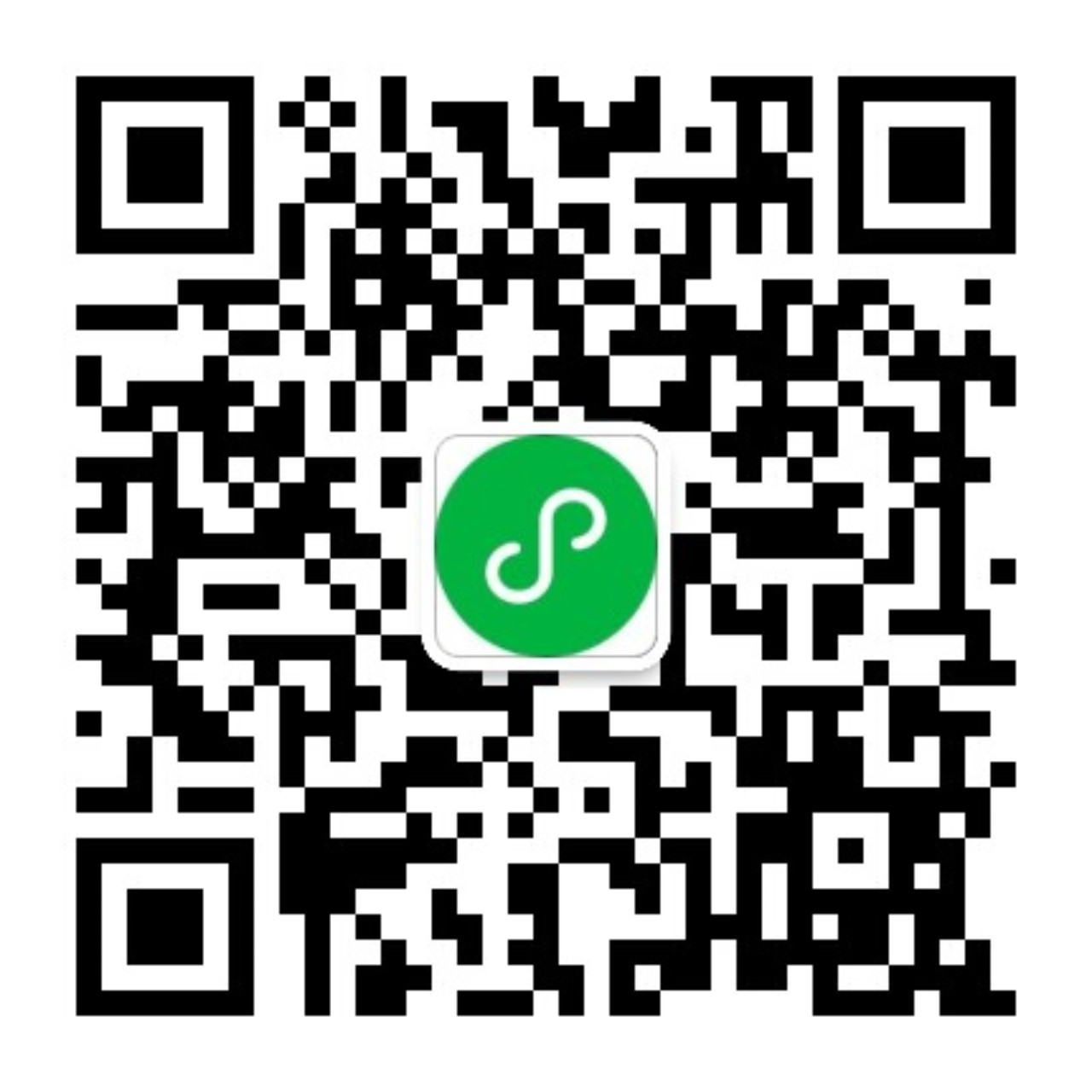
评论(0)